Белый экран на смартфоне что делать?
Причины появления белого экрана на смартфонах Android
Причины появления белого экрана на смартфонах носят различный характер: локальный, программный сбой, повреждение материнской платы, шлейфа. Самостоятельно можно заменить шлейф, восстановить матрицу, сбросить настройки смартфона. При появлении микротрещин на материнской плате или необходимости заменить видеочип потребуется помощь мастера.

Содержание
- Проблема белого экрана
- Что делать в случае поломки?
- Появление светлых пятен, полосок на экране
- Подведём итоги: как решить проблему
- Видео
Проблема белого экрана
Белый экран на дисплее телефона появляется по двум основным причинам: аппаратный или программный сбой. В первом случае из строя выходит само «железо» (дисплей, шлейф, аккумулятор). Во втором — поломка происходит непосредственно из-за проблем в работе операционной системы Android. Для определения тактики ремонта потребуется установить истинную причину появления белого экрана на мобильном телефоне.
Понять причину можно самостоятельно. Если смартфон упал с большого расстояния, повредился во время экстремальной поездки или перегрелся на солнце, то белый экран образовался из-за аппаратных проблем. Если сбои произошли после установки какого-либо приложения, то причиной выступает программный сбой. К главным факторам, влияющим на поломку гаджета, можно отнести:
- регулярные механические повреждения, в этом случае помимо светлого экрана на дисплее могут образоваться пятна, полоски, черные точки;
- контакты мобильного телефона с водой. На дисплее также могут появиться полоски, цветные пятна, рябь;
- загрязнение гаджета (попадание пыли, частичек грязи);
- длительное нахождение смартфона под солнцем;
- установка программ из неизвестных источников.
Нередко белый экран на Android появляется после системной перепрошивки.
Что делать в случае поломки?
Согласно статистике, наиболее частой причиной отсутствия изображения на дисплее телефона и появление светлой заставки являются механические повреждения. Частые удары, падения с большой высоты повреждают матрицу смартфона, что приводит к его поломке. Человек, не имеющий должной квалификации, вряд ли сможет устранить проблемы самостоятельно. В этом случае возникает риск окончательной поломки гаджета. Специалисты рекомендуют обращаться в сервисный центр для проведения профессионального ремонта.
Появление белого экрана не всегда означает, что пользователю придется покупать новый мобильный телефон. Иногда повреждение легко устраняется в домашних условиях и без помощи специализированного оборудования. Помимо этого, на технических форумах существует множество тем, где опытные пользователи делятся нюансами, касающихся ремонта мобильных телефонов.
Аппаратные и механические повреждения
При обнаружении повреждения пользователю необходимо уточнить информацию о том, находится ли гаджет на гарантии или нет. Если срок гарантийного телефона не истек, можно просто отнести смартфон в сервисный центр. В обратном случае необходимо обратиться в обычную мастерскую или попробовать восстановить работу системы самостоятельно. В домашних условиях можно решить следующие проблемы:
- восстановление шлейфа. Если при разборке смартфона было обнаружено, что шлейф сместился в сторону или полностью отошел, потребуется освободить провод, обработать его край спиртовым раствором, просушить и вставить на место;
- восстановление матрицы. Схема ремонтной работы в этом случае выглядит аналогичным образом. Пользователю потребуется лишь предварительно купить новую матрицу под конкретную модель Android.
Если белая заставка на дисплее возникла после попытки перепрошить телефон, это говорит о том, что установка программы прошла неудачно. Пользователю потребуется загрузить официальную версию прошивки на достоверных источниках и повторить процедуру еще раз.
Отсоединился или повредился шлейф

Чтобы восстановить шлейф, необходимо:
- Снять заднюю панель гаджета, извлечь из него батарею (если это возможно);
- Отсоединить винты крепления;
- Снять плату, которая находится под экраном;
- Снять изоляцию при помощи иглы, на этом этапе можно воспользоваться увеличительным стеклом;
- Вооружиться паяльником, намотать на него жало медную проволоку;
- Опаять зачищенную поверхность проводника;
- Подтянуть край оборванного шлейфа и припаять его к материнской плате;
- Термопленкой обернуть те места шлейфа, где произошла спайка;
- Прогреть пленку до тех пор, пока она не начнет приклеиваться к ленте (сделать это можно утюгом).
Теперь нужно подождать, пока конструкция остынет, и собрать мобильный телефон. Если при включении экран остался белым, лучше отнести гаджет в ремонт для более тщательной диагностики проблемы и последующего ремонта.
В корпус телефона попала влага
Если смартфон попал в воду, не стоит медлить и ждать визита к мастеру. Пользователю потребуется сразу же достать батарею, сим-карту. Если есть возможность, лучше полностью разобрать аппарат. Все детали необходимо разложить на сухое полотенце, оставить их на несколько часов до полного просыхания, затем обработать спиртовым раствором и снова высушить. После этого следует собрать смартфон и проверить его на исправность. Если экран остался белым, помочь здесь сможет только специалист.
Микросхемы и плата вышли из строя
При регулярных механических повреждениях на плате образуются микротрещины, это приводит к лопанию пайки либо отрыву ножек модулей. Диагностировать эту поломку самостоятельно вряд ли получится, так как визуально человек не сможет оценить состояние всех мелких деталей. Пользователю придется воспользоваться помощью ремонтного сервиса. Опытный мастер быстро установит причину поломки и поможет прояснить ситуацию. Если микросхема окажется ремонтопригодной, то он ее починит. В обратном случае пользователю придется приобрести новую материнскую плату либо смартфон (зависит от стоимости детали на конкретную модель телефона).
Появление светлых пятен, полосок на экране

В процессе эксплуатации пользователи могут столкнуться с появлением пятен или полос на экране телефона. Существует несколько вариантов происхождения подобных поломок:
- отслоение сенсора. В процессе использования сенсор мобильного телефона может отклеиваться по краям, что приводит к появлению светлых полос в местах отслоения;
- сбои в работе единой модульной детали;
- сбои в работе матрицы.
Причиной появления битых пикселей может послужить заводской брак. Это выражается в образовании миниатюрных разноцветных точек на поверхности матрицы. Рассмотреть их можно, если поставить на фон однотонную заставку темного цвета. В зависимости от модели гаджета наличие таких дефектов считается приемлемым для регулярного пользования.
Поспособствовать образованию светлых пятен и полос на смартфоне могут следующие причины:
- попадание влаги в устройство телефона;
- слипание светорассеивающих пленок;
- механические повреждения;
- локальный перегрев устройства.
Темно-желтые пятна на дисплее могут образоваться из-за неправильно установленного теплоотвода производителем смартфона. Если на экране появились невыраженные полосы и пятна, которые видны только под определенным углом, это может свидетельствовать о программном сбое. В этом случае пользователь может попробовать сделать скриншот главного экрана. Для его создания используют навигационные кнопки (одновременное зажатие клавиши блокировки и уменьшения громкости) либо функции специальных возможностей (провести пальцами по экрану). Если на полученном снимке нет полос, проблема может крыться в дисфункции контроллера дисплея.
Если на снимке появились полосы, проблема носит системный характер. Пользователь может попробовать сбросить настройки до заводских установок (все имеющиеся файлы можно сохранить в виртуальном облаке). Если устранить полосы и точки не получилось, лучше обратиться за помощью к специалисту.
Вертикальные полосы на дисплее появляются из-за повреждений матрицы. Избавиться от поломки в этом случае поможет только замена тачскрина. Разводы и светлые точки иногда образуются из-за непрерывной работы устройства и долгого функционирования подсветки. Это приводит к дисфункции видеочипов и системному сбою. Спасти мобильный телефон сможет мастер в сервисном центре.
Подведём итоги: как решить проблему
Что делать при обнаружении поломки:
- Узнать о сроке действии гарантии на телефон. Если талон еще действителен, лучше не пытаться ремонтировать гаджет самостоятельно, а отнести его на бесплатную диагностику;
- Если срок действия гарантийного талона истек, попытаться самостоятельно разобрать мобильный телефон: рассмотреть матрицу, изучить состояние шлейфа. При появлении полос на экране нужно попытаться сбросить настройки до заводских.
- Если самостоятельно решить проблему не удалось, следует в срочном порядке обратиться в сервисный центр.
Не всегда поломка приводит к покупке нового гаджета. Если пользователь своевременно обратится в мастерскую, он может рассчитывать на полное восстановление своего мобильного телефона.
Видео
При ремонте телефона в домашних условиях можно обратиться к видео-инструкциям:
Причины появления белого экрана на смартфонах Android
Причины появления белого экрана на смартфонах носят различный характер: локальный, программный сбой, повреждение материнской платы, шлейфа. Самостоятельно можно заменить шлейф, восстановить матрицу, сбросить настройки смартфона. При появлении микротрещин на материнской плате или необходимости заменить видеочип потребуется помощь мастера.
Причины возникновения белого экрана и его устранение
Кроме того, довольно часто появление подобной проблемы объясняется неисправностью самой матрицы. Убедиться в этом можно довольно легко и просто даже в домашних условиях (при наличии ноутбука и другого экрана). Для этого достаточно подключить используемый ноутбук, на котором и появляется белый экран к другому монитору посредством специального кабеля, который обычно поставляется в комплекте с устройством. Если на другом экране не возникает никаких проблем, это значит, что неисправна сама матрица и ее следует заменить на новую. Чаще всего это происходит вследствие каких-либо ударов, падений и т.п.
Нередко проблема может заключаться в неисправности определенных чипов материнской платы, а именно серверного моста и видеокарты. Для того чтобы выяснить – в них ли дело, достаточно проследить и установить момент появления белого экрана. В таких случаях он обычно возникает либо во время загрузки операционной системы, либо во время запуска каких-то игр или видеозаписей. Устранение неисправности заключается только в замене вышедших из строя деталей на новые, при этом могут понадобиться дополнительные меры, такие, как очистка деталей корпуса от коррозии или пыли.
Белый экран может возникать при наличии специфического вредоносного программного обеспечения или вследствие программных сбоев. В таком случае картина будет выглядеть так: операционная система пользователя будет успешно загружаться и сам компьютер будет работать без каких-то проблем определенное время. Затем рабочая поверхность дисплея окрашивается в белый цвет. Для того чтобы устранить такую неполадку, достаточно войти в ОС через безопасный режим (после перезагрузки нажать на кнопку F8) и просканировать жесткий диск с помощью антивирусного программного обеспечения, а также сделать откат системы на контрольную точку, до которой не возникало подобной проблемы.
Как избавиться от вредоносного ПО
Заразить ноутбук вирусом можно даже с установленной антивирусной программой, потому что обеспечить абсолютную защиту технически невозможно. Если вы подозреваете, что проблемы с монитором обусловлены воздействием вредоносного ПО, необходимо сразу же проверить ПК на вирусы. Для этого требуется запустить уже установленный сканер или скачать новый. Второй вариант является более предпочтительным – если имеющийся антивирусник пропустил в систему вирус, то не факт, что он его обнаружит при повторном сканировании.
Чтобы удалить из системы вредоносное ПО, нужно делать следующее:
- Скачайте антивирус и при необходимости установите его на ПК. Неплохим вариантом является программа Dr.Web Curelt. Она не нуждается в инсталляции и обладает высокой эффективностью.
- Войдите в Windows в безопасном режиме. Для этого следует во время запуска операционки удерживать кнопку F8, а затем в появившемся окне активировать требуемый пункт.

Откройте антивирусник и выберите расширенное сканирование.

Отметьте галочками все объекты, которые нужно обследовать, после чего активируйте сканирование, нажав «Запустить проверку».

После окончания диагностики высветится список с найденными угрозами. Вам остается только кликнуть «Обезвредить» и антивирус очистит ноутбук от вредоносного ПО.

Чтобы проверить работоспособность монитора, перезапустите ПК и выполните те действия, при которых дисплей белеет. Если он функционирует в нормальном режиме, значит, вы успешно устранили неполадку. Если же проблема осталась, попробуйте обновить драйвера.
Причины возникновения белого экрана и его устранение
Кроме того, довольно часто появление подобной проблемы объясняется неисправностью самой матрицы. Убедиться в этом можно довольно легко и просто даже в домашних условиях (при наличии ноутбука и другого экрана). Для этого достаточно подключить используемый ноутбук, на котором и появляется белый экран к другому монитору посредством специального кабеля, который обычно поставляется в комплекте с устройством. Если на другом экране не возникает никаких проблем, это значит, что неисправна сама матрица и ее следует заменить на новую. Чаще всего это происходит вследствие каких-либо ударов, падений и т.п.
Нередко проблема может заключаться в неисправности определенных чипов материнской платы, а именно серверного моста и видеокарты. Для того чтобы выяснить – в них ли дело, достаточно проследить и установить момент появления белого экрана. В таких случаях он обычно возникает либо во время загрузки операционной системы, либо во время запуска каких-то игр или видеозаписей. Устранение неисправности заключается только в замене вышедших из строя деталей на новые, при этом могут понадобиться дополнительные меры, такие, как очистка деталей корпуса от коррозии или пыли.
Белый экран может возникать при наличии специфического вредоносного программного обеспечения или вследствие программных сбоев. В таком случае картина будет выглядеть так: операционная система пользователя будет успешно загружаться и сам компьютер будет работать без каких-то проблем определенное время. Затем рабочая поверхность дисплея окрашивается в белый цвет. Для того чтобы устранить такую неполадку, достаточно войти в ОС через безопасный режим (после перезагрузки нажать на кнопку F8) и просканировать жесткий диск с помощью антивирусного программного обеспечения, а также сделать откат системы на контрольную точку, до которой не возникало подобной проблемы.
При включении компьютера экран монитора загорается белым?
Не спешите разбирать компьютер — проблема вовсе не в нем!
Многие пользователи связывают внезапные проблемы в работе компьютера или ноутбука с собственными «не правильными» действиями или вирусами. Действительно, в глобальном масштабе, около 70% проблем в сфере ИТ связаны с некомпетентными действиями пользователей. В некоторых случаях, выход из строя устройств обусловлен внешними факторами (скачки напряжений в питающей сети, время) или заводским браком и ни каким образом не относятся к действиям пользователя.
Проблема «белого экрана при включении» является аппаратной неисправностью, которая может быть вызвана внешними факторами или заводским дефектом. Поэтому, если Ваш ребенок внезапно обнаружил, что компьютер включается, загружается, но вместо картинки на мониторе сплошное белое полотно — не стоит его ругать, просто пришло время отремонтировать Ваш монитор.
- Технически «белый экран» — это отсутствие питания на процессоре LCD матрицы.
Причиной неисправности может быть как банальное окисление или выпадение шлейфа матрицы (производители большинства мониторов не фиксируют шлейфы матрицы силиконом или клеем, поэтому со временем после транспортировки или в результате длительных вибраций теоретически шлейф может выскочить из разъема или окислиться и потерять токопроводящий контакт с матрицей).
Исходя из практики ремонта и обращений в сервисные центры, самой распространенной причиной симптомов белой матрицы является выход из строя обвязки процессора жк панели, в результате которого пропадает питание на чип LCD матрицы и все кристаллы экрана открываются. Поэтому и получаем белую картинку на весь экран.
К сожалению, проблемы ЖК панелей не всегда подлежат ремонту.
Авторитетные сервисные центры решают данный тип проблем простым и надежным способом — замена матрицы на новую, что не всегда может быть экономически целесообразно.
Сервисный предлагает ремонт матрицы монитора на компонентном уровне, который позволяет устранить неисправность в 3-5 раз дешевле стоимости услуги замены на новую матрицу.
Неисправности ЖК панелей диагностируются и устраняются исключительно на территории сервисного центра за 1-2 рабочих дня и оплачиваются исключительно в случаях с положительным результатом.
Поделиться в соц. сетях
Появление светлых пятен на мониторе – причины
Существует масса разновидностей происхождения пятен на дисплее, чтобы определить конкретный случай, разберем все виды по классификации:
- Единая модульная деталь. Дисплей состоит из светорассеивающей пленки и набора диодов. К нему приклеена сенсорная панель, что и делает конструкцию монолитной.
- Сенсор по краям может отклеиться, образуя в местах расслоения светлые пятна. Лучше отнесите аппарат в ремонт. Старый тип состоит из дисплея и сенсора, между которыми находится воздушная прослойка.
- Матрица выполнена по той же технологии, что и модульный вариант.
- Самая распространенная проблема — слипание поверхностей между собой. При этом образуется блик, схожий с каплей воды, зажатой двумя стеклами.
- AMOLED от Samsung. Имеет эксклюзивную технологию выполнения внутренней части дисплея. Не подвергается воздействию влаги и пыли, повреждения могут носить только механический характер. Рекомендуется использовать только официальный сервисный width=»609″ height=»365″[/img]
Битые пиксели. Это элемент заводского брака, который выражен миниатюрными точками на поверхности матрицы, зеленого, синего либо красного цвета. Увидеть их можно, сделав на однотонный фон, темного оттенка. В зависимости от класса смартфона, допускается определенное количество таких дефектов, что является нормой. Список возможных причин появления светлых пятен на всех типах мониторов:
- Попала влага.
- Светорассеивающие пленочки слипаются, тем самым образуя в этих местах пятна, которые светятся чуть ярче основной подсветки.
- Болтик корпуса длиннее стандартного. Он будет упираться во внутреннюю сторону дисплея и создаст отпечаток светлого оттенка. Такой же результат будет от попавшей вовнутрь песчинки.
- Локальный перегрев.
Случается, из-за неправильно организованного теплоотвода разработчиком либо при внешнем воздействии горячего источника. Пятна могут появиться в любой части и имеют желтый оттенок.
Заболевания, провоцирующие бели у женщин
Обильные выделения, способствующие раздражению слизистых и кожи внешних половых органов, характерны для различных заболеваний. Причинами возникновения белей в данном случае являются вяло текущие воспалительные процессы женских репродуктивных органов и хронические инфекции.
Нарушение нормальной микрофлоры влагалища влечет за собой появление беловатых выделений с кислым запахом. Это верный симптом кандидоза и гарднереллеза.
Повышенное образование белей сопровождает передающиеся половым путем инфекции. Выделения приобретают нехарактерный для здорового организма женщины цвет – желтый, зеленый или коричневый, и резкий неприятный запах. К таким инфекциям относятся: трихомониаз, гонорея, хламидиоз.
Распространенными причинами белей становятся воспаления, локализующиеся непосредственно в матке и маточных трубах. Другие проявления, свидетельствующие о наличии неполадок в организме, при этом могут отсутствовать.
Выделения из половых путей также бывают обусловлены заболеваниями, не касающимися на первый взгляд репродуктивного здоровья женщины. Например, сахарным диабетом. Повышение уровня сахара в крови способствует нарушению микрофлоры влагалища, развитию кольпита и появлению связанных с ним белей.
Каждый пользователь постоянно сталкивается с внезапными проблемами в работе компьютера. Большая часть возникнувших проблем прямо или косвенно зависит от действий юзера. Об этом и утверждают эксперты, заявляя, что около 70% сбоев и неисправностей приносят вирусы и не корректные действия пользователей. Остальная часть проблем приходит из внешней среды и исходит от макрофакторов (к примеру, заводской брак). Одной из распространенных проблем, которая возникают через пренебрежение пользователями элементарных правил обращения с устройством, является белый экран (не путать с ).
Появление белого экрана говорит о наличии софтовой или аппаратной проблемы. Вещь, конечно, не из приятных, но это далеко не катастрофа. Ключ к решению прост – необходимо найти причину сего явления. Разумеется, для того чтобы понять, что послужило источником неисправности именно в вашей ситуации, нужно знать о «симптомах», которые характерны для той или иной поломки. Если хорошенько проанализировать ситуацию, то в некоторых случаях пользователь может спасти свой монитор и кошелек заодно.
Проблема с матричным шлейфом
Матричный шлейф – вещь хрупкая и утонченная. Он служит своеобразным связующим звеном между матрицей и материнской платой (точнее, ее элементами питания). Шлейф представляет собой очень тонкую деталь, поэтому перегиб или поломка может произойти мгновенно. В зависимости от сложившейся ситуации его нужно вернуть в естественное положение (если не уверены, то лучше не делать это самостоятельно и довериться специалисту) или заменить деталь. В основном, первый вариант – это весьма редкий случай, когда шлейф просто чуть-чуть отошел и его можно поставить в стандартное положение, чтобы возобновился контакт и матрица снова начала получать питание.
При включении телефона появился белый экран что делать
Белый экран на смартфоне или планшете — это распространенная проблема. Сейчас мы расскажем, почему возникает эта проблема, а также способы её решения. Запаситесь терпением, сначала мы проведем небольшой аудит проблемы, а уже затем займёмся её решением.
- Причины появления белого экрана на смартфонахAndroid
- Белый экран / Нет изображения на экране смартфона Fly IQ434
- Белый экран при включении смартфона – что делать?
- Аппаратные и механические повреждения
- Отсоединился или повредился шлейф
- В корпус телефона попала влага появился белый экран – как исправить
- Микросхемы и плата вышла из строя
- Появление светлых пятен на мониторе — причины
- Вывод: Белый экран при включении телефона как решить проблему
- Видео: Ремонт lenovo A536 — белый экран
Причины появления белого экрана на смартфонах Android
Сразу разделим причины на две группы: аппаратные и программные. Аппаратные причины включают выход из строя «железа» (в нашем случае это все, что связано с дисплеем, шлейф и так далее). Программные — это все то, что относится, непосредственно к Android.
Вы должны определиться в чем корень проблемы. Это можно сделать очень легко. Если смартфон упал, а затем появился белый экран или он попал в воду и так далее. Здесь очевидно, что проблема относится к категории аппаратных. А, если Вы установили какое=то приложение или перепрошили устройство, а после появился белый экран (в приложении или после загрузки), то это, само собой, программная часть.
Пробежимся по основным причинам:
- Мобильный упал в воду. Последствия обычно проявляются не сразу, так как влага, проникшая во внутренности устройства, неспешно окисляет контакты и разъемы шлейфа, идущего к плате.
- Смартфон подвергся механическому повреждению при падении или сильной вибрации. В этом случае могут повредиться не только элементы микросхемы, но и кристаллики матрицы.
- Мобильное устройство продолжительное время лежало под строительной пылью. Состав такого загрязнения часто включает в себя химические вещества, что может привести к микро-замыканию.
- Когда перепрошивался гаджет, система дала сбой. В память зашились ломаные файлы, отвечающие за построение цветности пикселей, что сделали белый экран.
- Установлена новая программа из неизвестного источника. Возможно это вирус, криво написанный код или попросту приложение не совместимо с вашим аппаратом.
Теперь рассмотрим, что делать, если экран телефона стал белым 
Белый экран / Нет изображения на экране смартфона Fly IQ434
Белый экран при включении смартфона – что делать?
Чаще всего дисплей перестает работать после механических повреждений. Удары или падения могут повредить матрицу или другие детали платы устройства. В таком случае дисплей гаджета может и вовсе перестать работать. Самостоятельный ремонт и замена таких деталей – задача, с которой справится далеко не каждый пользователь, поэтому настоятельно рекомендуем вам не экспериментировать с самостоятельным разбором устройства и отнести его в сервисный центр
Однако нередко бывает так, что дисплей показывает белый цвет, потому-что произошло повреждение или отсоединение шлейфа. На старых гаджетах контакты могут быть сильно окислены и загрязнены. Если вы считаете себя продвинутым пользователем, то можете очистить их ластиком, часто этого оказывается вполне достаточно. Но лучше отнесите аппарат в СЦ, так как самостоятельное вскрытие смартфона снимает его с гарантии. 
Также поврежденный дисплей совершенно не означает, что теперь вам опять потребуется выбирать и покупать новый телефон. Такие комплектующие легко заменяются даже в домашних условиях и без специального оборудования. На форумах или в разделе технической поддержки можно найти подробные инструкции по разбору именно вашей модели устройства. Можете быть уверены, скорее всего, кто-то уже столкнулся с подобной задачей до вас.
Аппаратные и механические повреждения
Для начала вы должны выяснить, находится ли еще сотовый на гарантии, если да, то просто отнесите его в сервисный центр. Когда же она отсутствует, можете сдать гаджет в обычный ремонт либо заняться диагностикой и восстановлением сломанной детали после падения телефона.
Итак, перечислим физические неисправности, с ремонтом которых возможно справиться в домашних условиях:
- Отошел или сместился шлейф. Разобрав сотовый, вы обнаружите, что подключение идет к основной плате через шлейф и на месте соединения есть контактный зажим. Вам необходимо освободить провод, протереть его край спиртом, просушить и поставить на место.
- Треснула матрица телефона и стал белый экран или визуально видно, что шлейф переломился. Проделайте все манипуляции, аналогично первой причине, но предварительно необходимо купить новую матрицу под вашу модель (в интернете полно продавцов подобных запчастей).
Предупреждение! Если после ремонта, при включении телефона поломка не исчезла, значит решение только одно — нести его в мастерскую.
Отсоединился или повредился шлейф
Такой вердикт можно вынести, когда до появления белого монитора случались удары или падения гаджета о твердую поверхность. Как уже отмечалось в данной статье, самостоятельный ремонт совсем несложная процедура, остается только найти в интернете видео или описание разборки корпуса вашей модели аппарата и приступить к процессу. 
В корпус телефона попала влага появился белый экран – как исправить
Обращение к профессионалам не будем рассматривать, потому что после «купания» необходимо срочно принимать меры. Сразу достаньте сим-карты, флешку и батарею, а при возможности полностью разберите аппарат.
Хорошо просушите детали, потом протрите спиртом и снова высушите. Если этого не сделать, то произойдет коррозия на разъеме дисплея и будет белый фон. Причин, почему попала влага в корпус много, но решение всегда только такое. 
Микросхемы и плата вышла из строя
От механического воздействия на плате могут появиться микротрещины, лопнуть пайка либо оторваться ножка одного из модулей. Эту проблему невозможно определить самостоятельно, здесь потребуется помощь специалиста. Дело в том, что на данной плате размещено огромное количество мелких деталей и визуальный анализ ничего не покажет.
Подобные ситуации случаются часто и в мастерской смогут «прозвонить» все конденсаторы, диоды и процессор управления на предмет неисправности. Если микросхема окажется ремонтопригодной, мастер ее починит, в противном случае придется покупать новую плату или гаджет, все зависит от цены запчасти.
Появление светлых пятен на мониторе — причины
Существует масса разновидностей происхождения пятен на дисплее, чтобы определить конкретный случай, разберем все виды по классификации:
- Единая модульная деталь. Дисплей состоит из светорассеивающей пленки и набора диодов. К нему приклеена сенсорная панель, что и делает конструкцию монолитной.
- Сенсор по краям может отклеиться, образуя в местах расслоения светлые пятна. Лучше отнесите аппарат в ремонт. Старый тип состоит из дисплея и сенсора, между которыми находится воздушная прослойка.
- Матрица выполнена по той же технологии, что и модульный вариант.
- Самая распространенная проблема — слипание поверхностей между собой. При этом образуется блик, схожий с каплей воды, зажатой двумя стеклами.
- AMOLED от Samsung. Имеет эксклюзивную технологию выполнения внутренней части дисплея. Не подвергается воздействию влаги и пыли, повреждения могут носить только механический характер. Рекомендуется использовать только официальный сервисный центр.

Битые пиксели. Это элемент заводского брака, который выражен миниатюрными точками на поверхности матрицы, зеленого, синего либо красного цвета. Увидеть их можно, сделав на однотонный фон, темного оттенка. В зависимости от класса смартфона, допускается определенное количество таких дефектов, что является нормой. Список возможных причин появления светлых пятен на всех типах мониторов:
- Попала влага.
- Светорассеивающие пленочки слипаются, тем самым образуя в этих местах пятна, которые светятся чуть ярче основной подсветки.
- Болтик корпуса длиннее стандартного. Он будет упираться во внутреннюю сторону дисплея и создаст отпечаток светлого оттенка. Такой же результат будет от попавшей вовнутрь песчинки.
- Локальный перегрев.
Случается, из-за неправильно организованного теплоотвода разработчиком либо при внешнем воздействии горячего источника. Пятна могут появиться в любой части и имеют желтый оттенок.
Вывод: Белый экран при включении телефона как решить проблему
Не всегда можно отремонтировать мобильное устройство с белым фоном самостоятельно, тем более если, проблема механического происхождения. Будь то Iphone или простенький смартфон, который еще на гарантии не пренебрегайте официалами. Сложную проблему сможет решить только специалист, если конечно вы сами им не являетесь.
Видео: Ремонт lenovo A536 — белый экран
Белый экран при включении смартфона. При включении телефона появился белый экран что делать
Решаем делему с белоснежным экраном на телефоне
Как написал Шекспир: «Ничто не вечно». Это касается и сотовых аппаратов, когда они выходят из строя. Что самое увлекательное, трудности могут появиться в хоть какое время, независимо от событий. Данная статья познакомит вас с списком поломок, из-за которых возникает белоснежный экран на телефоне. Что делать и как это поправить, читайте ниже.
Основные причины
Вариаций по этому поводу масса, но нет смысла обрисовывать все. Для наглядности и вашего осознания, в перечне поломок указаны самые всераспространенные из возможных.
- Мобильный свалился в воду. Последствия традиционно появляются не сходу, так как влага, проникшая во внутренности устройства, неторопливо окисляет контакты и разъемы шлейфа, идущего к плате.
- Смартфон подвергся механическому повреждению при падении либо мощной вибрации. В этом случае могут повредиться не лишь элементы микросхемы, но и кристаллики матрицы.
- Мобильное устройство длительное время лежало под строительной пылью. Состав такового загрязнения нередко включает в себя хим вещества, что может привести к микро-замыканию.
- Когда перепрошивался девайс, система отдала сбой. В память зашились ломаные файлы, отвечающие за построение цветности пикселей, что сделали белоснежный экран.
- Установлена новенькая программа из неизвестного источника. Может быть это вирус, криво написанный код либо просто приложение не совместимо с вашим аппаратом.
Теперь разглядим, что делать, ежели экран телефона стал белым.
Экран телефона не работает из-за механического, физического повреждения
Для начала вы должны узнать, находится ли еще сотовый на гарантии, ежели да, то просто отнесите его в сервисный центр. Когда же она отсутствует, сможете сдать девайс в обыденный ремонт или заняться диагностикой и восстановлением сломанной детали опосля падения телефона.
Итак, перечислим физические неисправности, с ремонтом которых может быть совладать в домашних условиях:
- Отошел либо сместился шлейф. Разобрав сотовый, вы обнаружите, что подключение идет к основной плате через шлейф и на месте соединения есть контактный зажим. Для вас нужно высвободить провод, протереть его край спиртом, просушить и поставить на место.
- Треснула матрица телефона и стал белоснежный экран либо зрительно видно, что шлейф переломился. Проделайте все манипуляции, аналогично первой причине, но предварительно нужно приобрести новейшую матрицу под вашу модель (в вебе много продавцов схожих запчастей).
Предупреждение! Ежели опосля ремонта, при включении телефона поломка не исчезла, означает решение лишь одно — нести его в мастерскую.
Попадание воды и воды в корпус
Обращение к экспертам не будем разглядывать, поэтому что опосля «купания» нужно срочно принимать меры. Сходу достаньте сим-карты, флешку и батарею, а при способности на сто процентов разберите аппарат. Отлично просушите детали, позже протрите спиртом и опять высушите. Ежели этого не сделать, то произойдет коррозия на разъеме монитора и будет белоснежный фон. Обстоятельств, почему попала влага в корпус много, но решение постоянно лишь такое.
Поломка микросхемы управления экраном
От механического действия на плате могут показаться микротрещины, лопнуть пайка или оторваться ножка 1-го из модулей. Эту делему нереально найти без помощи других, тут будет нужно помощь спеца. Дело в том, что на данной плате расположено большущее количество маленьких деталей и зрительный анализ ничего не покажет. Подобные ситуации случаются нередко и в мастерской сумеют «прозвонить» все конденсаторы, диоды и процессор управления на предмет неисправности. Ежели микросхема окажется ремонтопригодной, мастер ее починит, в неприятном случае придется брать новейшую плату либо девайс, все зависит от цены запчасти.
Износ либо отсоединение шлейфа
Такой вердикт можно вынести, когда до возникновения белоснежного монитора случались удары либо падения девайса о твердую поверхность. Как уже отмечалось в данной статье, самостоятельный ремонт совершенно легкая процедура, остается лишь отыскать в вебе видео либо описание разборки корпуса вашей модели аппарата и приступить к процессу.
Битые пиксели и пятна на мониторе
Существует масса разновидностей происхождения пятен на мониторе, чтоб найти определенный вариант, разберем все виды по классификации:
- Единая модульная деталь. Экран состоит из светорассеивающей пленки и набора диодов. К нему приклеена сенсорная панель, что и делает конструкцию монолитной.
- Сенсор по краям может отклеиться, образуя в местах расслоения светлые пятна. Лучше отнесите аппарат в ремонт.
- Старый тип состоит из монитора и детектора, меж которыми находится воздушная прослойка. Матрица выполнена по той же технологии, что и модульный вариант.
- Самая всераспространенная неувязка — слипание поверхностей меж собой. При этом появляется блик, похожий с каплей воды, зажатой 2-мя стеклами.
- AMOLED от Samsung. Имеет эксклюзивную технологию выполнения внутренней части дисплея.
- Не подвергается действию воды и пыли, повреждения могут носить лишь механический нрав. Рекомендуется употреблять лишь официальный сервисный центр.
Битые пиксели. Это элемент промышленного брака, который выражен маленькими точками на поверхности матрицы, зеленоватого, голубого или красноватого цвета. Узреть их можно, сделав на однотонный фон, темного оттенка. В зависимости от класса телефона, допускается определенное количество таковых дефектов, что является нормой.
Список вероятных обстоятельств возникновения светлых пятен на всех типах мониторов:
- Попала влага. Светорассеивающие пленочки слипаются, тем самым образуя в этих местах пятна, которые светятся чуток ярче основной подсветки.
- Болтик корпуса длиннее обычного. Он будет упираться во внутреннюю сторону монитора и создаст отпечаток светлого оттенка. Таковой же итог будет от попавшей вовнутрь песчинки.
- Локальный перегрев. Случается из-за некорректно организованного теплоотвода разрабом или при наружном действии горячего источника. Пятна могут показаться в хоть какой части и имеют желтоватый оттенок.
Заключение
Не постоянно можно отремонтировать мобильное устройство с белоснежным фоном без помощи других, тем наиболее ежели, неувязка механического происхождения. Будь то Iphone либо простой телефон, который еще на гарантии не пренебрегайте официалами. Сложную делему сумеет решить лишь спец, ежели естественно вы сами им не являетесь.
Видео
Ведущий создатель почти всех рубрик на веб-сайте expertland.ru. Непревзойденно разбирается в техники и электронике. Способен решить всякую техно задачку в считанные часы, любит писать о собственной опыте и наработках.
размещенных статей — 94
читателей — 23 919
на веб-сайте с 25 сентября 2017 года
Белый экран на телефоне Дроид, что делать

Белый экран на телефоне Дроид, что делать. Иногда, на устройствах под Android возникает неувязка, вызывающая эмоции, подобные тем, когда юзер лицезреет «синий экран смерти» на мониторе ПК под Windows. При этом подобные ситуации случаются как с недорогими смартфонами, так и с флагманами рынка.
Содержание статьи:
Когда вас все же поняла схожая проблема, и вы не понимаете, что делать, ежели экран телефона стал белоснежным, не стоит волноваться. Время от времени довольно пары обычных манипуляций для устранения данной поломки
Для начала постарайтесь вспомнить, что могло послужить предпосылкой возникновения белоснежного экрана:
- падения либо удары могут привести к механическим неисправностям, чему нередко предшествует возникновение белоснежных полос;
- телефон мог свалиться в воду, что вызвало замыкание либо коррозию частей (если опосля падения уже прошло какое-то время);
- гаджет долго находился в чрезвычайно запыленном помещении;
- предпринимались плохие пробы прошивки телефона;
- недавно было установлено новое приложение.
Во время пуска программы возникает белоснежный экран на телефоне Дроид – что делать
Иногда предпосылкой задачи может служить не так давно установленное приложение. Зависание и возникновение белоснежного экрана на девайсе во время открытия либо закрытия приложения может указывать, что планшету либо мобильному просто недостаточно внутренней памяти. Терпение в таковой ситуации для вас пригодится.
- Проверьте, как много запущенных приложений открыто, и закройте все неиспользуемые в данный момент.
- Посмотрите, не открыто ли огромное количество вкладок в браузере – их тоже придется закрыть.
- Постарайтесь очистить рабочий стол Дроида от излишних ярлычков и виджетов – некие приложения работают в фоновом режиме, загружая процессор.
- Стоит переместить нередко используемые приложения с SD-карты на встроенную память.
- Отключите анимацию, это также может уменьшить нагрузку на оперативную память и процессор.
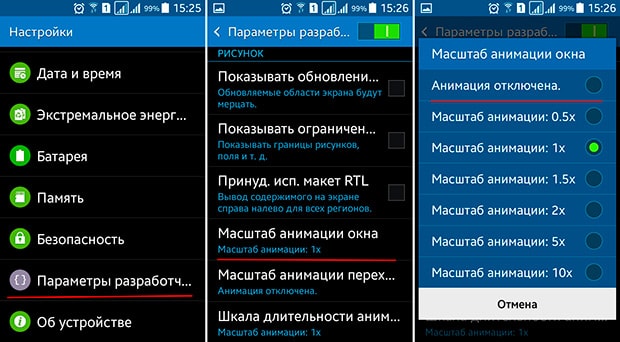
Что делать, ежели опосля падения экран телефона горит белым?
Чаще всего экран перестает работать опосля механических повреждений. Удары либо падения могут разрушить матрицу либо остальные детали платы устройства. В таком случае экран девайса может и совсем не делать работать. Самостоятельный ремонт и подмена таковых деталей – задачка, с которой управится далековато не каждый юзер, потому настоятельно советуем для вас не экспериментировать с самостоятельным разбором устройства и отнести его в сервисный центр
Однако часто бывает так, что экран указывает белоснежный цвет, потому-что вышло повреждение либо отсоединение шлейфа. На старенькых девайсах контакты могут быть сильно окислены и загрязнены. Ежели вы считаете себя продвинутым юзером, то сможете очистить их ластиком, нередко этого оказывается полностью довольно. Но лучше отнесите аппарат в СЦ, так как самостоятельное вскрытие телефона снимает его с гарантии.

Также покоробленный экран совсем не значит, что сейчас для вас снова будет нужно выбирать и брать новейший телефон. Такие комплектующие просто заменяются даже в домашних критериях и без специального оборудования. На форумах либо в разделе технической поддержки можно отыскать подробные аннотации по разбору конкретно вашей модели устройства. Сможете быть убеждены, быстрее всего, кто-то уже столкнулся с схожей задачей до вас.
Если причину так и не удалось установить
Иногда бывает так, что вы просто перезагружаете телефон, а устройство не врубается, не загружается система, и все, что можно следить – это белоснежный экран без каких или признаков активности. Время от времени техника дает сбой.
- Попробуйте всеми известными методами перезагрузить устройство. Ежели рядовая перезагрузка не посодействовала, можно отключить питание, вытащив батарею. Также следует изъять SD-карту. Опосля маленького перерыва попытайтесь опять запустить гаджет.
- Что делать, ежели при включении телефона опосля всех манипуляций по-прежнему видно белоснежный экран? Тогда стоит испытать сбросить опции устройства до промышленных. Хотя это и приведет к потере данных, но работоспособность аксессуара может быть восстановлена.
- Выключите устройство.
- Зажимаем клавишу Включения и Регулятор громкости Вверх.
- Затем в открывшемся меню необходимо перейти на строчку Wipe data / factory reset и надавить клавишу Включения/Выключения.
- Переходим на строку «Yes – delete all user data» и опять нажимаем клавишу Включения/Выключения.
- Далее Избираем пункт «Reboot system now» и подтверждаем клавишей Power.
Если и «откат» не сработал, тогда остается лишь перепрошивка девайса. С данной процедурой довольно трудно совладать неподготовленному юзеру, т. к. предстоит поиск и скачка пригодной прошивки. До этого всего, нужен доступ к ПК, и следует убедиться, что не возникло проблем при подключении телефона к компу через USB. Но лучше всего – в таковой затруднительной ситуации обратиться за помощью к мастеру в авторизованный сервисный центр.
На Android белый экран при включении игры
Давайте расскажу о причине, почему при включении игры на Android появляется белый экран и загрузка не продолжается.
p, blockquote 1,0,0,0,0 —>
Это довольно распространенная проблема и столкнуться с ней может каждый пользователь, независимо от характеристик телефона и его новизны.
p, blockquote 2,0,0,0,0 —>
Данная статья подходит для всех брендов, выпускающих телефоны на Android 10/9/8/7: Samsung, HTC, Lenovo, LG, Sony, ZTE, Huawei, Meizu, Fly, Alcatel, Xiaomi, Nokia и прочие. Мы не несем ответственности за ваши действия.
p, blockquote 3,0,1,0,0 —>
Внимание! Вы можете задать свой вопрос специалисту в конце статьи.
p, blockquote 4,0,0,0,0 —>
Почему появляется белый экран при загрузке игры на Андроиде
Основная причина — это нехватка оперативной памяти телефона, которая в момент включения игры требуется для ее загрузки.
p, blockquote 5,0,0,0,0 —>
Дело в том, что вы пользуетесь различными приложениями и выключая их, они уходят в фоновый режим, ожидая дальнейшей работы с ними. И, чтобы в следующий раз приложения загрузились быстрее, они сохраняют свою работу в оперативной памяти.
p, blockquote 6,1,0,0,0 —>  Увеличить
Увеличить
Из этого можно сделать вывод: необходимо почистить оперативную память перед загрузкой игры, чтобы она нормально включилась и не было белого экрана.
Не знаешь как решить проблему в работе своего гаджета и нужен совет специалиста? На вопросы отвечает Алексей, мастер по ремонту смартфонов и планшетов в сервисном центре.Напиши мне »
Можно нажать на специальную клавишу и она удалит все активные приложения из оперативной памяти. На картинке представлен интерфейс Android на телефоне Samsung и за очистку отвечает клавиша справа снизу. У других производителей не сильно отличается процесс и есть соответствующая кнопка очистки.
p, blockquote 8,0,0,0,0 —>
Так же очистить телефон от активных фоновых процессов можно при помощи приложения Smart Manager.
p, blockquote 9,0,0,1,0 —>  Увеличить
Увеличить
Заходим в пункт «ОЗУ» и нажимаем кнопку «Завершить все».
p, blockquote 10,0,0,0,0 —>  Увеличить
Увеличить
В результате вы увидите сколько оперативной памяти освобождено и почувствуете насколько быстрее стал работать смартфон. Все дело в том, что при помощи данного приложения отключаются так же ненужные фоновые процессы, которые могут происходить на вашем смартфоне. Все важные процессы продолжат работу, чтобы не навредить вашему телефону.
p, blockquote 11,0,0,0,0 —> p, blockquote 12,0,0,0,1 —>
После совершения этих манипуляций игра должна загрузиться нормально и белый экран не появится.
- На Android не гаснет экран во время звонка
- Android не скачивает с Play Market новые приложения/игры
- Синий экран при включении ноутбука Windows 10
- Ноутбук пищит при включении несколько раз
- Телефон Андроид сильно греется при разговоре, в игре, в приложениях

Почему я хочу зайти в току боку но там белый экран я почистила память и удалила 2 приложения и всё равно белый экран
Здравствуйте! Не могу зайти в игру, открываю, белый экран и выбивает. Перезагружала телефон, удаляла, сново скачивала без результата. Что делать, как вернуть прежнюю игру?
Ксиоми Редми 7а, поломки никокой нет, при игре стала выбрасывать, а когда решила войти, стал белый экран
Здравствуйте. У меня такая проблема, мой телефон работает отлично. Как обычно) но когда захожу в игру world of tanks Blitz и играю через некоторое время экран становится черным,игра работает звука все слышно. Время, уровень заряда, всплывающие уведомления все видно, только экран темно синий. Пожалуйста помогите, из за чего это может быть.
Добрых времени суток, я очистил ОЗУ и оперативной памяти у меня свободно более 50%. Захожу в блокчейн но в ном все равно белый экран. И обновления нет. И перезагружала телефон.
Добрый день, Алексей! Когда я захожу в игру eFootball PES 2021, у меня на телефоне появляется белый экран. Подскажите, пожалуйста, что делать
Здравствуйте. Скачала игру MazM: Jekyll and Hyde. Телефон Xiaomi Mi Max 2. Сначала все было хорошо, но потом я зашла в игру, а там был белый фон и надпись » Starting…». Памяти у меня достаточно, кэш игры удаляла, но ничего не помогает. Пробовала ждать, но тоже бесполезно. Это уже не в первый раз, вечно переустанавливать не хочется. Подскажите, что возможно не так и как исправить
Здравствуйте, сегодня столкнулся с очень интересной проблемой. При входе в игру на экране происходит размытие и ничего не видно, причём только с одной игрой, а все остальные приложения работают отлично, приложения Pubg Mobile. Самое интересное, что если перезапустить телефон, ты сначало сможешь зайти в игру, но поиграв минуту я выхожу, пытаюсь зайти заново и опять всё размывается. Что делать? Может это вирус?
Здравствуйте. Алексей мне к вам один вопрос.Когда я открываю игру Garena Free fire у меня на телефоне отображается белый экран. И так стоит целые сутки.А когда я выхожу из игры белый экран не будет.Помогите почему при открытии Garena Free fire у меня появляется белый экран?
Я скачала это приложение, всё отчистила потом захожу в игру, а там тот-же белый экран. Что мне сделать чтоб этого белого экрана не было?
В игре «Beyblade Burst» появляется сначала надпись «Beyblade Burst», держится 4-5 секунд, затем белый экран. Такое обычно бывает, когда есть новое обновление, однако обновления нет. Остальные игры работают нормально. Что делать?
Добрый день!
Проблема заключается в том, что при открытии приложения просто белый экран. До этого была добавлена реклама и приложение работало, но как только компаньон по gitHub скачал обнову и себе настроил рекламу , а после этого поменял базу данных экран стал белый. Это может быть связано с рекламой или это проблемы с хэндлером и базой? Заранее спасибо!
Нет, У меня проблема в том, что при запуске игры белый экран а музыка играет и играет………..
Белый экран в приложении другие работают только он с белым экраном
Напишите разработчику, раз только с их приложением проблема. Значит стоить искать причину в коде самого приложения.
Здравствуйте,у моей бабули зависал планшет ,я хотела установить ей удобную программу для чистки Кеша в итоге не смогла зайти даже в плейлист маркет,подумала что глюк,перезагрузила планшет ,в итоге перестали работать все приложения.Подскажите что делать ,планшет вроде Леново.
Добрый день.
Эти дни наблюдаются проблемы на серверах Google. Они ищут ошибку. Остается ждать. Это их официальный ответ в своих аккаунтах соц. сетей.
Здраствуйте у меня ZTE блу 5 при входящом визові білий екран блокірую знов білий мінімум раз 5 в підряд што ето может бить
при включении смартфона серый экран, вызов с другого телефона идет, но нет гудков,не включается экран — что делать?
В ближайший сервис на диагностику. Может быть все что угодно в такой ситуации.
Здравствуйте!У меня случилось неожиданное событие. На моём телефоне HUAWEI появился белый фон, белое изображение. Я его перезагружал, вытаскивал аккумулятор, но без результата! Когда я его включаю, у меня написано подождите 30 сек. То-есть я вижу приложения, игры, картинки, но они выглядят как из старинных фотографий, как очень яркое…Сам он работает! Всё начиналось с того что я скачал три игры, из плей макета. Поиграл в одну где то больше часа, и выключил. Потом я не заходил в телефон где-то пол часа, включил и белый экран, с видными приложениями..Сам он у меня с паролем. Думаю что всё понятно объяснил. Что делать?
Укажите модель устройства и какие у него признаки поломки. Постарайтесь подробно описать что, где , при каких условиях не работает или перестало работать.
Тогда мы сможем вам помочь.
Поддержите нашу работу монетой на странице сбора donationalerts.com »
Мы рады любой сумме и продолжим свою бесплатную работу по оказанию помощи всем, кто в ней нуждается.

